Как восстановить удаленные разговоры и сообщения в whatsapp
Содержание:
- Помощь собеседника
- Использование сторонних сервисов
- Что делать, если пользователь удалил историю
- Как отключить резервное копирование WhatsАpp
- Сделайте резервную копию WhatsApp в любое время
- Как возможно восстановить удаленные собеседником сообщения в WhatsApp на Андроиде – алгоритм пошагово
- Как восстановить и прочитать удаленные сообщения в Whatsapp с помощью резервного копирования?
- Возврат недавно удаленных данных
- Восстанавливаем историю чата для Android
- Как избежать потери SMS на Андроиде
- Как создать резервную копию переписок в WhatsApp
- Возврат данных, удаленных более 7 дней назад
- Функция «Резервное копирование»
- Восстановление msgstore на телефоне
- Программы и приложения для восстановления удаленных сообщений Whatsapp
- Как восстановить и прочитать удаленные собеседником сообщения в Whatsapp?
- Как посмотреть удаленные сообщения в Ватсап
- Сообщения удалены менее недели назад
Помощь собеседника
Если пользователь удалил чат только у себя, он всегда может обратиться за помощью ко второй стороне диалога — разумеется, если на то есть его желание. Восстановить переписку в полном смысле слова таким образом не получится — но все нужные сообщения снова окажутся в распоряжении владельца телефона.
Первый вариант пересылки — непосредственно из чата:
Собеседник заходит в диалог Ватсапа, выделяет долгими нажатиями нужные сообщения.
И, нажав на кнопку «Переслать».
Выбирает получателя — любой из WhatsApp-аккаунтов удалившего переписку пользователя.
И тапает «Отправить».
Вот и всё — через пару секунд удалённые сообщения в Ватсапе окажутся у владельца телефона; теперь не помешает сделать новую резервную копию, чтобы гарантированно сохранить важную информацию.
Второй вариант — пересылка архива чата в текстовом виде:
Выбрав в выпадающем меню в главном окне Вацапа пункт «Настройки».
Собеседник переходит в раздел «Чаты».
И подраздел «История чатов».
Теперь нужно выбрать «Экспорт чата».
Указать, какую именно переписку требуется архивировать в текстовый документ.
И выбрать способ отправки.
Определив адресата — любой логин Ватсап, принадлежащий владельцу телефона, имевшему несчастье удалить сообщения.
И нажав на кнопку «Отправить».
Собеседник выполнит свою задачу. Получатель же должен тапнуть по пришедшему файлу.
И выбрать любой текстовый редактор для его открытия — теперь можно приступить к просмотру переписки в Ватсапе.
Использование сторонних сервисов
При использовании сторонних программ важно скачивать их только с официальных источников. Иначе есть вероятность заразить вирусом свой компьютер или смартфон
А из-за заражения вирусом пользователь может потерять не только информацию, но и лишиться аккаунта.
Dr.Fone
С помощью этой программы пользователь сможет восстановить данные, случайно удаленные со смартфона. Чтобы воспользоваться утилитой, необходимо ее установить и следовать инструкциям, которые будут появляться на экране.
Этот инструмент поможет восстановить не только данные из приложения WhatsApp, но и телефонную книгу, SMS, а также любые другие документы.
WhatsApp Recovery
Эта утилита поможет восстановить информацию после неудачного обновления или сбоя в программе. Ее устанавливают на Windows и подключают смартфон к компьютеру или ноутбуку.
Простой интерфейс позволяет разобраться в утилите даже новичку. Восстановление данных приходит как на мобильное устройство, так и на операционную систему, если на ней есть whatsapp.
iPhone Data Recovery
Эта утилита помогает восстановить все данные из мессенджера WhatsApp пользователям iPhone. Она устанавливается на операционную систему MacOS. Удобный пользовательский интерфейс создан так, что в нем быстро освоится даже новичок.
Помимо восстановления переписки из мессенджера WhatsApp, данная программа позволяет:
- восстановить различные документы с iPhone;
- извлечь файлы из бэкапов, сделанных с помощью iTunes;
- сохранить данные с поврежденного или сломанного iPhone;
- создать резервную копию информации на мобильном устройстве;
- работать со всеми моделями iPhone и версиями операционной системы iOS.
Однако многие не знают, что делать, если при восстановлении информации постоянно выдается ошибка. Далее будут разобраны причины возникновения подобных ситуаций и рекомендации по поводу того как поступать и что делать, если не удается успешно восстановить информацию.
Что делать, если пользователь удалил историю
Вы можете столкнуться с тем, что собеседник стер некоторые сообщения в WhatsApp – на их месте появляется перечеркнутый круг с надписью «Удалено пользователем». Если прошло несколько минут или часов, восстановить информацию и прочитать текст можно так:
- Откройте настройки и найдите блок «Приложения»;
- В списке найдите Вотсап и откройте страницу;
- Ищите строку «Включить уведомления»;
- Поставьте галочку напротив;
- Вы сможете прочитать первые сто символов удаленного сообщения. Посмотреть фото из WhatsApp или прослушать аудио не удастся.
Этот способ подходит только пользователям Андроид!
Последний ответ на вопрос, как в Вотсапе посмотреть удаленные сообщения – специальные утилиты. Мы составили инструкцию на примере «Notif Log notification history», но вы можете найти и загрузить другой софт.
- Загрузите приложение из магазина программ и запустите его;
- Включите тумблер в строке «Notif Log»;
- Найдите строчку «Click to enable»;
- Поставьте галочку в строке «Notification history»;
- Готово – вы разрешили программе получение уведомлений;
- Удаленные сообщения из всех программ – в том числе и Вотсапа, будут поступать на экран.
Как отключить резервное копирование WhatsАpp
Хотя резервное копирование, которое делается регулярно, гарантирует сохранение данных, тем не менее эта функция некоторым пользователям не нравится. Для этого могут быть различные причины. Одной из наиболее распространённых является нежелание тратить память на создание копий.
Чтобы деактивировать эту функцию нужно:
- Запустить мессенджер.
- Тапнуть по иконке с изображением шестерёнки, расположенной в нижней части экрана.
- Переходят в раздел «Чаты».
- Переходят к форме, в которой указывается периодичность копирования.
- Отмечают строку «Выключено».
- Выходят из настроек.
После этого резервные копии создаваться не будут.
Сделайте резервную копию WhatsApp в любое время
Хотя, как мы указывали выше, Собственное приложение для обмена сообщениями автоматически создает резервные копии каждый день. Метод, позволяющий не потерять ни одного сообщения, даже если мы по ошибке удалили какие-либо из наших разговоров, заключается в создании резервной копии в тот момент, когда мы считаем нужным. То есть, если у нас был разговор с любым из наших контактов, где есть данные, которые мы никоим образом не хотим потерять, мы можем создать новую резервную копию WhatsApp вручную и, таким образом, убедиться, что у нас есть копия на случай потери.
Чтобы сделать это, все, что нам нужно сделать, это выполнить следующие шаги, которые мы показываем ниже:
- Мы открываем приложение обмена сообщениями на нашем телефоне.
- Мы касаемся МЕНЮ кнопка > Настройки> Чаты> Резервные копии .
- В Последняя копия раздел, нажмите скидка кнопку.
- Это заставит WhatsApp начать создавать новую резервную копию со всеми сообщениями того момента.
Если по какой-либо причине мы удалим какой-либо разговор, мы можем использовать эту копию и восстановить ее для восстановления удаленных сообщений в WhatsApp.
Как возможно восстановить удаленные собеседником сообщения в WhatsApp на Андроиде – алгоритм пошагово
Пользователи Android могут вернуть удаленные чаты всего за несколько минут, воспользовавшись одним из доступных способов. Самым легким из них является адресованная собеседнику просьба продублировать переписку. Но если причиной исчезновения чата стали его действия, вряд ли просьба будет услышана.
Приложение, при условии стандартных настроек, автоматически создает резервную копию в одно время ежедневно. Момент синхронизации приходится примерно на 02:00 ночи. Если успеть до этого времени снести и заново установить приложение, то удаленные переписки вернутся без дополнительных манипуляций.
Смартфон на локальном файле сохраняет данные утилиты за неделю.
Чтобы «вытянуть» чаты из резерва, необходимо выполнить следующие действия:
- Установите файловый менеджер из официального магазина.
- Воспользуйтесь поиском для обнаружения папки sdcard/WhatsApp/Databases и откройте ее (иногда стоит поискать во внутренней памяти смартфона).
-
Из списка выберите файл формата msgstore-YYYY-MM-DD.1.db.crypt12
- Переименуйте его на msgstore.db.crypt12.
- Установите мессенджер заново, предварительно удалив старый.
- Войдите в утилиту, указав номер, используемый до сноса.
- Кликните на Restore (восстановить).
От даты удаления сообщений зависит и номер протокола локального файла. Нужные данные могут храниться в протоколе crypt11 или 10
При смене названия важно сохранить номер расширения
Самый популярный способ возвращения чатов включает использование резервной копии Google Drive, при условии наличия таковой.
Для этого:
- Переустановите Ватсап и откройте его.
Скачать WhatsApp можно в любом фирменном магазине встроенных покупок. Установка займет считанные минуты
2. Введите прежний номер.
3. Разрешите программе проверить наличие копий в активном аккаунте Google.
4. Кликните на «Восстановить».
5. Дождитесь окончания процесса.
Период ожидания зависит от скорости интернета и может затянутся на часы.
Другие способы предполагают использование дополнительного ПО для восстановления памяти смартфона после очистки. Лучшим из бесплатных приложений считается EaseUS Data Recovery Wizard.
Для возвращения чатов:
- Скачайте программу.
- Кликните на диск, где ранее хранились копии.
- Нажмите на Scan.
- Отсортируйте файлы по типу после окончания сканирования.
- Воспользуйтесь командой Recover.
- Переустановите WhatsApp по первому способу.
Восстановление чатов в мессенджере также можно произвести с помощью вспомогательного ПО, вроде EaseUS Data Recovery Wizard.
Утилита помогает вернуть файлы с момента удаления которых прошло не очень много времени.
Как восстановить и прочитать удаленные сообщения в Whatsapp с помощью резервного копирования?
Резерв
Если данные были удалены недавно
- Для каждого человека слово «недавно» имеет свои сроки. Все зависит от того, какие настройки вы установили во время подключения «Резервного копирования». Если вы указали, что сообщения будут копироваться в память телефона 1 раз в 7 дней, то период «недавно» подразумевает не более одной недели.
- Если же вы указали месяц, то, соответственно, у вас есть не более 30 дней. Все дело в том, что новая копия сохраняется поверх старой. Поэтому если не успеть в указанные сроки, нужная информация удалится полностью.
Пошаговая процедура:
- Удалите приложение с телефона. Для этого нужно перейти в диспетчер приложений, найти нужное и удалить его.
- Снова скачайте приложение, воспользовавшись магазином.
- Установите приложение, и запустите его. Во время регистрации указывайте номер, по которому вы переписывались с нужным человеком.
-
Приложение начнет сканирование вашего телефона. Если оно найдет резервную копию, то предложит загрузить данные с этого файла.
- Согласитесь с предложением приложения, нажав на кнопку «Восстановить».
- После восстановления вы сможете снова прочитать удаленную переписку.
Если переписка была удалена давно
Если вы расстроились из-за того, что сообщения были удалены давно, не следует паниковать.
Достаточно следовать такой инструкции:
- Войдите в память вашего телефона. Это можно сделать с помощью стандартного приложения «Проводник», которое есть на всех смартфонах.
-
Перейдите в каталог приложения Whatsapp. Найдите папку под названием «Databases», и откройте ее.
- Найдите среди множества файлов тот, который соответствует нужной дате.
- Зажмите этот файл, и дождитесь появления нового окна.
-
Выберите в меню «Переименовать». Измените название, посредством удаления даты. Оставьте лишь «msgstore.db.crypt12».
- Сохраните файл с новым названием. Как только приложение найдет этот файл, то автоматически загрузит все сообщения, находящиеся в нем.
- Повторяйте переименование до тех пор, пока полностью не восстановите всю переписку с нужным человеком.
Запомните
Возврат недавно удаленных данных
Настройки WhatsApp, выставленные по умолчанию, «заточены» под ежесуточное сохранение информации, которая хранится на сервере одну неделю. Поэтому, чтобы снова прочитать переписку, достаточно лишь просто переустановить приложение.
Для этого необходимо выполнить ряд несложных манипуляций, которые в смартфонах с разными операционными системами различаются.
Смартфоны на Андроид
Чтобы вернуть удаленную информацию нужно сделать следующее:
- Зайти в настройки.
- Выбрать пункт «Диспетчер приложений».
- Среди имеющихся приложений найти WhatsApp и удалить его, не давая согласия, во избежание полной очистки, на удаление данных.
- Зайти в PlayМаркет и в поисковой строке ввести слово «Ватсап
- Среди предложенных приложений выбрать нужное и нажать на кнопку «Установить».
- После запроса приложения на загрузку резервной копии, необходимо этот запрос принять.
- После выполнения загрузки и установки нужно просмотреть ленту. Вся удаленная переписка должна появиться вновь.
Необходимо отметить, что так можно восстановить только переписку. Мультимедийные файлы так не вернуть.
Восстанавливаем историю чата для Android
В отличие от iPhone, резервные копии для Android сохраняются не только в облачное хранилище, но и на локальную память телефона. Из этого бэкапа можно восстановить свой аккаунт в мессенджере на новом устройстве, а также реанимировать собственноручно удаленные чаты.
Чтобы узнать, где храниться ваша резервная копия, зайдите в настройки своего аккаунта в WhatsApp, далее откройте раздел «Чаты», а там «Резервное копирование». Если ваш телефон сохраняет бэкапы и локально, и в облако, то при выборе места восстановления ориентируйтесь по дате последнего копирования.
Из Google Диска
Альтернативой облачному хранилищу iCloud для владельцев телефонов Android будет Google Диск. Прежде чем начать восстановление убедитесь, что, во-первых, на телефоне активен тот аккаунт облачного хранилища, на который вы сохраняли копии чатов, а во-вторых, для авторизации в аккаунте вы используете один и тот же номер телефона. Проверили? Теперь следуйте этой инструкции:
- Удалите и заново установите WhatsApp.
- Пройдите авторизацию с вашим номером телефона в мессенджере.
- Система предложит вам два варианта восстановления. Нам нужен вариант с Google Диском.
- Следуйте подсказкам на экране и дождитесь полного восстановления переписки в WhatsApp.
Из локальной копии
По умолчанию приложение само сохраняет резервные копии локально в память вашего телефона. Если вы не изменяли настройки, то скорее всего у вас есть локальный бэкап из которого можно воссоздать историю чатов. Для этого вам нужно будет действовать по инструкции выше, только при выборе места восстановления указать – локальная копия. Но если вы хотите перенести историю переписки на новое устройство, то вам нужно знать еще кое-что.
Для того, чтобы использовать бэкап, сохраненный локально, вам придется перекинуть резервные копии на новое устройство через компьютер или съемную SD-память.
В зависимости от версии операционной системы вашего телефона, данные с чатами WhatsApp будут лежать по разному пути в локальной памяти устройства. Как правило, этот путь выглядит так: нужно зайти в «Мои файлы», затем открыть «Память устройства», там найти папку «WhatsApp». Однако иногда путь может быть более мудрённым: «Память устройства» — «Android» — «media» — «com.whatsapp». В конечной папке как раз и будут храниться данные для резервного восстановления.
Чтобы начать восстановление на новом телефоне, вам нужно будет:
- Скопировать папку «WhatsApp» на новое устройство.
- Установить приложение и авторизоваться под тем же номером телефона, с которым были сделаны резервные копии.
- При выборе варианта восстановления выбрать «Из локальной копии», а затем указать путь, где хранятся файлы мессенджера.
Что делать, если нужна более ранняя версия истории чатов
Например, вы удалили нужный чат, но после этого WhatsApp уже сделал новую резервную копию. Тогда получится так, что в бэкапе также не будет этого чата. Но если вам нужен именно он, то восстановление нужно делать из более ранней версии бэкапа. И вот какие шаги нужно выполнить:
- Откройте в памяти телефона папку «WhatsApp», а в ней папку «Databases».
- Перед вами откроется список всех хранящихся на телефоне бэкапов. В имени каждого файла будет содержаться дата резервного копирования. Это поможет вам быстро сориентироваться и найти подходящий файл.
- Найдите файл msgstore.db.crypt12. Это тот файл, который содержит последнюю версию истории переписок в мессенджере. Его нужно будет переименовать так, чтобы вам было понятно, что это за файл. Лучший способ – использовать в имени дату создания.
- Теперь вам нужно переименовать нужный для восстановления файл резервной копии в msgstore.db.crypt12. Будьте внимательны: если имя бэкапа содержало расширение не crypt12, а crypt9 или иное – его же нужно и сохранить в новом имени.
- Удалите WhatsApp, затем вновь скачайте его и авторизуйтесь с правильным номером телефона.
- Запустите процедуру восстановления, когда приложение предложит вам такой вариант.
Ошибки восстановления
- Номер учетной записи, создавшей резервную копию на Google Диске, отличается от номера, с которого вы зарегистрировались для восстановления.
- В телефоне не хватает оперативной памяти для скачивания и восстановления истории переписок из облачного хранилища.
- Низкая скорость передачи данных. Возможно, мобильного Интернета не хватает, чтобы скачать резервную копию WhatsApp из облака, попробуйте подключиться к Wi-Fi.
- Вы не авторизовались на своем телефоне в сервисах Google, или авторизовались не в том аккаунте, на которое происходило резервное копирование.
Как избежать потери SMS на Андроиде
Безусловно, процедура восстановление не очень сложная и долгая, но по возможности лучше ее избегать, так как это все равно занимает время. Существует несколько прекрасных способов, чтобы защитить себя от случайного удаления сообщений.
SMS BackUp (без Рут прав)
В этом приложении вам не нужен Пк. Вся работа выполняется на смартфоне.
Но, это приложение вам поможет в том случае, если вы до этого делали резервную копию. Поэтому, настоятельно рекомендуем создать резервную копию, чтобы в случае утери сообщений их можно было легко восстановить!
Это приложение позволяет:
- Проводить поиск конкретных файлов.
- Создавать резервные копии данных.
- Восстанавливать сообщения.
- Удалять архивы с информацией
Теперь, если вы удалите важные сообщения, просто откройте эту программу и кликнете на «Restore» Готово!
Два способа сделать резервную копию данных и СМС
- Локальная резервная копия — делается с помощью специальных приложений, которые сохраняют все данные в карту памяти. Эту копию позднее можно использовать для восстановления потерянных данных. Например, можно восстановить СМС с помощью специальных приложений, таких как Titanium Backup или SMS Backup.
- Облачная резервная копия — большинство производителей добавили в свои смартфоны функцию облачной синхронизации. В облаке хранятся все важные данные, такие как контакты, сообщения, данные приложений и т.д. Доступ к облаку возможен как с самого устройства, так и с компьютера.
Сохранение в Облако
К сожалению, базовые функции Google не предусматривают сохранение СМС в аккаунт, но для этого существует отличное приложение – SMS Backup+. Программа простая и лаконичная, имеет минимум настроек и только важные опции. Для тестирования предлагается провести первое резервирование. Если оно прошло успешно, значит, сообщения будут быстро и благополучно сохраняться.
Для удобства выставите галочку напротив «Автосохранение». Теперь все важные звонки, сообщения, контакты будут надежно сохранены и защищены от исчезновения.
Undeleter — Восстанови Файлы
Undeleter — может восстанавливать файлы с внутренней памяти устройства. Эта программа хорошо справляется и с восстановлением удаленных СМС. После восстановления смс их можно сохранить в облаке, на устройстве и даже отправить по Ватцап. Есть у приложения и минусы — восстановление смс платное.
Как создать резервную копию переписок в WhatsApp
Создание резервной копии гарантирует возможность восстановления сообщений и нужной информации при условии, что она имелась в момент сохранения. Чтобы воспользоваться этой возможностью, следует знать, как правильно делать сохранение. Для этого пользователь должен предпринять следующие действия:
- Запустить мессенджер.
- Необходимо кликнуть «Настройки».
- Перейти в подраздел «Чаты».
Кликают по строке «Резервное копирование». Откроется форма «Резервное копирование».
- Здесь указать периодичность копирования.
- Даётся команда для проведения копирования сейчас.
Чтобы выполнить копирование, необходимо открыть свой аккаунт Гугл. Это позволит воспользоваться его сервисом хранения данных.
Для смартфонов с iOS необходимо будет войти в свой аккаунт, воспользовавшись Apple ID. Далее необходимо провести активацию iCloud Drive. Если у пользователя седьмая версия, то вместо последнего действия потребуется включить «Документы и данные».
Номер телефона, указанный при регистрации в WhatsApp3, должен совпадать с тем, который присоединён к аккаунту Google или используется в Apple ID.
О восстановлении старых сообщений в Ватсапе более подробно рассказано в ролике
Возврат данных, удаленных более 7 дней назад
Чтобы восстановить такую информацию, необходимо будет обзавестись дополнительным софтом. Главное, не навредить этим софтом самому устройству, скачивая его с непроверенных источников. Подобные программы позволяют получить выход на системные файлы, в которых остаются следы ранней переписки.
Выполнить подобную процедуру можно через смартфон или с помощью обычного компьютера.
Мобильное приложение на смартфоне
Алгоритм восстановления следующий:
- Скачать из магазина приложение, которое совместимо с операционной системой, например, Notification History.
- Установить скачанное и допустить его к уведомлениям.
- Зайти через приложение в ватсапные уведомления и найти копии стертых.
- Скопировать и сохранить найденную информацию.
Персональный компьютер
Совсем не сложно попытаться восстановить удаленные диалоги и через компьютер, для этого необходимо предпринять следующие шаги:
- Соединить кабелем телефон и ПК.
- Найти файл msgstore.db.crypt, последовательно переходя по папкам: Мой компьютер – Смартфон – WhatsApp – DataBase.
- Найденный файл скопировать и сохранить на жестком диске ПК.
- Зайти на интернет-сайт Recover Messages.
- В поисковой строке прописать место нахождение msgstore.db.crypt на жестком диске.
- Произвести запуск восстановления данных.
- Сохранить восстановленное на удобном ресурсе.
Поэтому нет необходимости убиваться из-за случайно утерянных данных переписки. Приведенные выше несложные алгоритмы позволят пользователям без проблем вернуть утраченное.
Функция «Резервное копирование»
Еще ее называют одним словом «бэкап». Опция полезна во многих случаях, даже тогда, когда хочется просмотреть удаленное СМС. Эту возможность предлагает сам разработчик, и не стоит исключать ее из внимания. Прежде чем отвечать на вопрос «как найти старую переписку?», рассмотрим, как работает резервное копирование.
Инструкция по бэкапу, актуальная для гаджетов на iOS и Android:
- Запустите приложение и зайдите в раздел «Настройки» (шестеренка), три точки в правом верхнем углу на Андройд.
- Жмите «Чаты».
- Кликните «Резервная копия».
- Выберите «Создать копию».
Пойдет процесс создания бэкапа и его выгрузка в «облако» (облачное хранилище). Можно настроить, чтобы резервная копия сохранялась каждый день или ежемесячно, но чем чаще, тем лучше.
При этом пользователям Андроид нужно:
- убедится, что на их телефоне есть сервисы Google Play;
- авторизоваться в Google-аккаунте с устройства.
Владельцам iPhone понадобится:
- активировать и авторизоваться в iCloud;
- включить в настройках iCloud Drive (iOS 8.0 и новее).
Чтобы получить доступ к хранящейся информации, необходимо использовать один и тот же номер телефона для аккаунта Google или Apple, а также для регистрации в мессенджере.
Теперь разберемся, как с помощью этого способа читать удаленные сообщения в WhatsApp. Начнем с устройств на Андроид:
- Удалите мессенджер и скачайте его на телефон заново.
- Введите номер телефона.
- На экране отобразится уведомление о восстановлении данных.
- Жмите «Восстановить» и дождитесь окончания процесса.
- Кликните «След.» и сможете просмотреть переписки.
Инструкция для пользователей iOS:
- Удалите WhatsApp и установите по новой.
- Укажите телефон и дождитесь появления окна с предложением восстановить информацию.
- Жмите «Восстановить из копии».
Все сообщения, имеющиеся на момент создания бэкапа, будут на месте.
Восстановление msgstore на телефоне
Непосредственно на устройстве копии переписки в Ватсапе сохраняются в отдельные файлы, создающиеся с той же периодичностью, что и бэкапы в облачном хранилище. Восстановить сообщения можно непосредственно отсюда. Главное — выбрать нужную дату.
На телефоне под управлением ОС Андроид, как и на Айфоне, это делается следующим образом:
Используя любой файловый менеджер с возможностью доступа к внутренней памяти, например Total Commander, открыть соответствующий каталог.
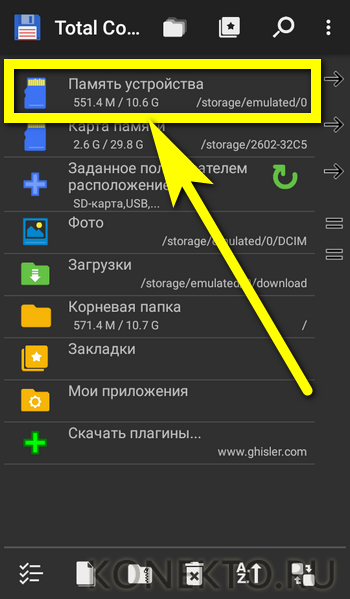
Перейти в подкаталоги WhatsApp.
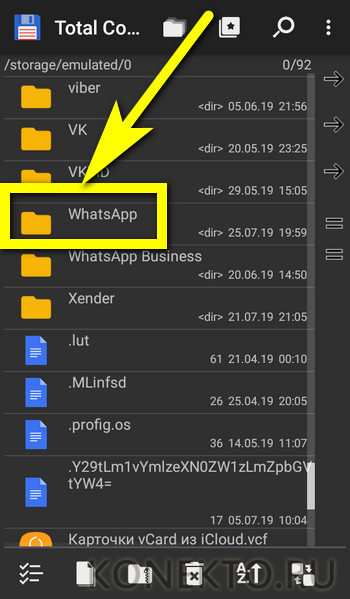
И Databases — здесь и хранятся резервные копии.
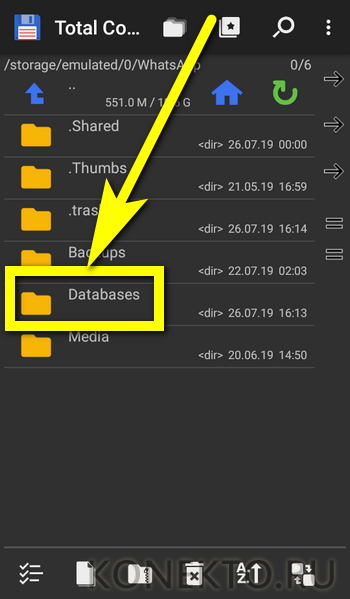
Теперь пользователю нужно быть внимательным. Файл msgstore, не имеющий даты в названии, — это текущая версия переписки, скорее всего, уже без удалённых чатов.
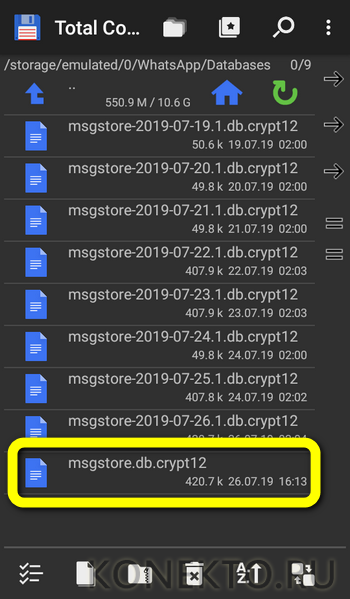
А остальные — старые версии. Несложно догадаться, что отыскать бэкап до удаления сообщений можно именно по дате. Найдя нужную копию, владелец телефона должен выделить её долгим тапом (или иным способом, в зависимости от используемого файлового менеджера) и выбрать опцию «Переименовать».
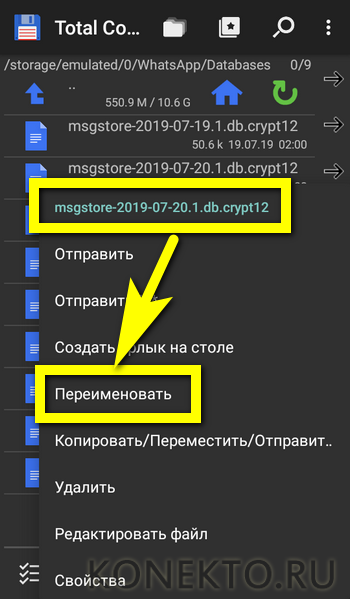
Теперь требуется убрать из имени файла дату, оставив иные данные, в том числе расширение, без изменений.
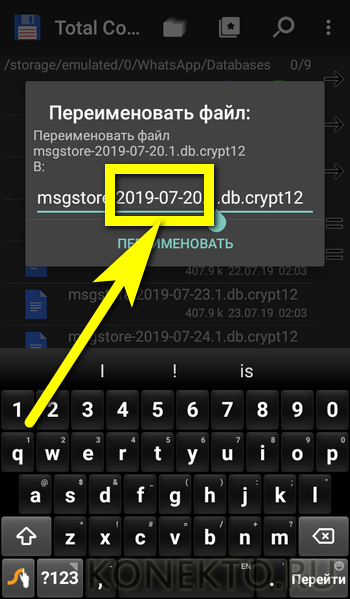
Нажать на кнопку «Переименовать».
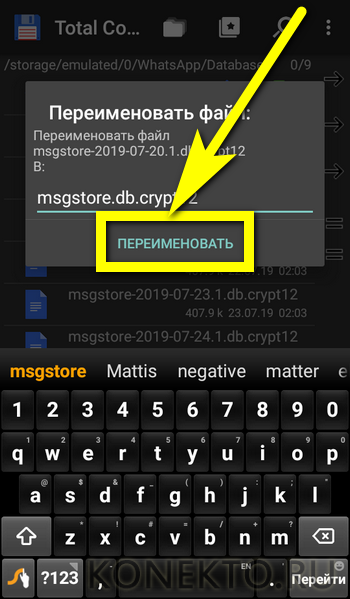
И подтвердить замену текущего файла резервной копии старым, содержащим удалённые чаты.
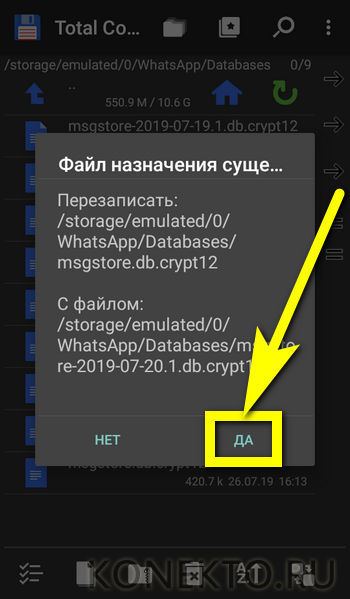
Великолепно! Пользователю удалось восстановить переписку — об этом свидетельствует изменившаяся дата текущего бэкапа, отображаемая в файловом менеджере.
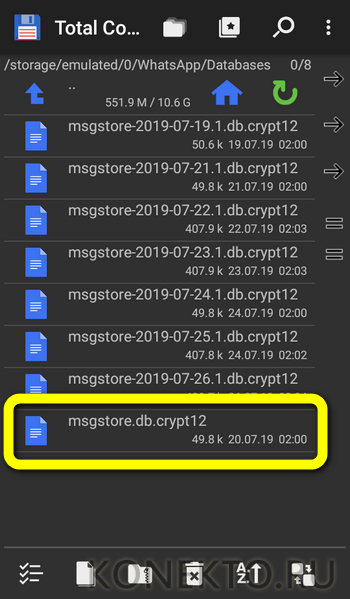
И в уже известном подразделе Ватсапа «Резервная копия чатов».
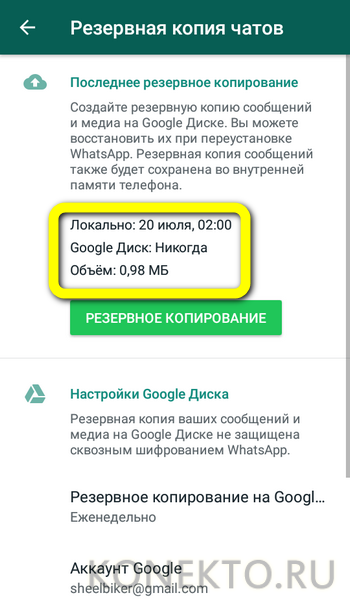
Программы и приложения для восстановления удаленных сообщений Whatsapp
На рынке игры, вы можете найти несколько приложений, которые можно использовать для восстановления удаленных сообщений в WhatsApp.
Recover messages WhatsApp
WhatsApp Восстановление это программа, которая поможет вам восстановить удаленные сообщения WhatsApp. Если тексты были удалены абонентом или потерянных в результате сбоя или неудачного обновления приложения, они могут быть отображены после выполнения операции восстановления WhatsApp.
Другие
Для доступа удаленных сообщений, вы можете проверить историю спасения с помощью специальных программ. Самым популярным из них является уведомление журнал истории, Notif истории уведомлений журнала. Вы также можете использовать инструмент под названием История Уведомления.
После установки одного из этих приложений на вашем смартфоне, это должно быть разрешено соответствие доступа. Теперь пользователь сможет найти всю потерянную информацию. Если говорить в чате, будут удалены все ваши сообщения, вы можете восстановить их после проверки истории уведомлений.
Обучение того, как восстановить удаленные сообщения, вам не придется беспокоиться о случайном обесценении важной информации
Как восстановить и прочитать удаленные собеседником сообщения в Whatsapp?
- Нередки ситуации, когда вас собеседник удаляет сообщение в Whatsapp, которое вы даже не успели прочесть. Возможно, отсутствовал интернет, или же не было времени зайти в приложение. Чтобы предотвратить такую неприятность, необходимо скачать утилиту Notification History, и установить ее на телефон.
- Запустите утилиту, и предоставьте ей доступ к отправке уведомлений. Теперь, если ваш собеседник будет удалять сообщение, на ваш телефон придет уведомление об этом. После вы сможете зайти в утилиту, отыскать папку с приложением и найти удаленную строку. После у вас получится прочесть все, что было так нужно.
Как посмотреть удаленные сообщения в Ватсап
Чтобы читать старые чаты с сообщениями, которые были отправлены не более 7 дней назад и были удалены, вам придется удалить приложение и установить его заново.
IPhone
Чтобы посмотреть переписку на iPhone, выполните следующие действия:
- Удалите приложение WhatsApp с помощью диспетчера приложений. Чтобы сделать это, держите палец на иконке приложения, а затем нажмите на кресте, который появляется.
- Установите гонец. В начале процесса вам будет предложено, если вы хотите, чтобы восстановить информацию. Подтвердите операцию. Эта операция активирует Архивировать в WhatsApp, размещенный в памяти устройства.
- После завершения установки необходимо перезапустить программу.
- Убедитесь, что вы заинтересованы в диалогах были восстановлены.
Android
Для восстановления данных на Android системы, используйте следующий алгоритм:
- Перейти к общим настройкам телефона.
- Open «App Manager».
- Найти приложение WhatsApp и нажмите кнопку удаления.
- Обновить установки.
Этот метод позволяет восстановить данные, которые WhatsApp удалось сделать.
Сообщения удалены менее недели назад
Восстановить данные не составит труда! Ночью WhatsApp автоматически создает локальную резервную копию и сохраняет ее в виде файла на телефон, который будет доступен в течение одной недели.
Порядок действий для восстановления утерянных данных зависит от операционной системы смартфона.
Если у вас Айфон
Инструкция:
- Нажмите на иконку «Вотсап» и удержите палец в течение пары секунд (до тех пор, пока не появится крестик);
- Удалите программу;
- Зайдите в App Store, введите в поисковую строку название мессенджера, начните поиск;
- Выполните загрузку приложения;
- Подождите, пока закончится процесс установки программы, и нажмите «Открыть»;
- При открытии появится запрос на восстановление данных, подтвердите его, нажав «Да».
Дело сделано. Теперь все удаленные за последние семь дней сообщения в «Вотсап» будут восстановлены.
Если на вашем смартфоне ОС Android
Инструкция:
- Нажмите на иконку «Вотсап» и удержите палец в течение пары секунд;
- Не отпуская пальца, перенесите значок приложения в появившуюся вверху экрана корзину;
- Зайдите Google Play и найдите WhatsApp, воспользовавшись поисковой строкой;
- Нажмите «Скачать», дождитесь загрузки и откройте мессенджер;
- Система потребует введения телефонного номера, выполните это условие и нажмите «Восстановить»;
- Автоматически выполнится загрузка всех данных за неделю.
На некоторых смартфонах на удаление WhatsApp стоит запрет, поэтому просто приостановите работу приложения.
Итак, выше описан эффективный способ по восстановлению утерянных сообщений. Однако, это еще не вся любопытная информация, перейдем к следующему руководству.


